Workflow de Leads - Painel do Gestor
 Gestão de pré-venda completa e 30% mais lucrativa para sua incorporadora.
Gestão de pré-venda completa e 30% mais lucrativa para sua incorporadora.
Descubra como essa solução pode te ajudar. Clique aqui!
Confira neste artigo:
- O que é o Workflow no CV CRM
- Como funciona o Workflow de Leads
- Por que o Workflow é importante?
- Exemplo prático
- Ações do Workflow de Leads
- Pré-requisitos do Workflow de Leads
- Flags do Workflow de Leads
- Permissões do Workflow de Leads
O que é o Workflow no CV CRM
O Workflow é conhecido como o coração do CV CRM.
Ele representa o fluxo de trabalho da sua empresa, ou seja, como os processos acontecem do início ao fim de forma organizada, clara e eficiente.
No CV, o Workflow ajuda a padronizar o atendimento e a garantir que nenhum lead seja perdido no caminho. Pense nele como uma esteira de etapas, pelas quais o lead vai passando até chegar no próximo passo do funil de vendas.
Como funciona o Workflow de Leads
O Workflow de Leads é a parte que organiza todas as etapas que um lead percorre dentro do CV CRM.
Ele começa quando o lead chega ao sistema.
Em seguida, pode passar por diferentes etapas, como atendimento, pré-cadastro, simulação ou reserva.
Cada empresa pode personalizar essas etapas de acordo com a sua operação.
Assim, você tem um passo a passo visual e controlado do que está acontecendo com cada lead.
Por que o Workflow é importante?
Automação: algumas ações acontecem sozinhas (como notificações ou envio de e-mails).
Controle: é possível definir permissões, pré-requisitos e ações para evitar erros.
Visão completa: você enxerga onde cada lead está e o que precisa ser feito.
Exemplo prático
Imagine que um lead entrou no CV CRM por meio de um formulário de contato:
O Workflow coloca esse lead automaticamente na etapa Novo Lead.
Ao ser atendido, ele passa para a etapa Atendimento.
Se demonstrar interesse, pode ir para Pré-cadastro ou direto para uma Simulação.
Caso feche negócio, chega na etapa de Reserva.
Se desistir, vai para a etapa de Cancelado.
Cada movimentação pode ter regras e ações automáticas, como avisar o gestor, enviar um e-mail ou registrar uma tag.
Em resumo: o Workflow é o que garante que o processo de vendas no CV CRM seja organizado, eficiente e sem perdas de informação.
Ações do Workflow de Leads
Uma das automações dos workflows são as Ações, que ocorrem na transição de uma situação do workflow para a outra. Dessa forma, você poderá configurar uma ação automática que será realizada no momento em que o lead passar da situação “A” para a situação “B”. As ações vão desde o envio de uma notificação por e-mail para um gestor da incorporadora, até a desvinculação do corretor.
É possível, por exemplo, adicionar uma ação entre a situação “Novo Lead” e “Atendimento” (que estão ligadas). Para adicionar uma ação, basta clicar duas vezes no círculo laranja para abrir o quadro “Editando de Novo Lead para Atendimento”.
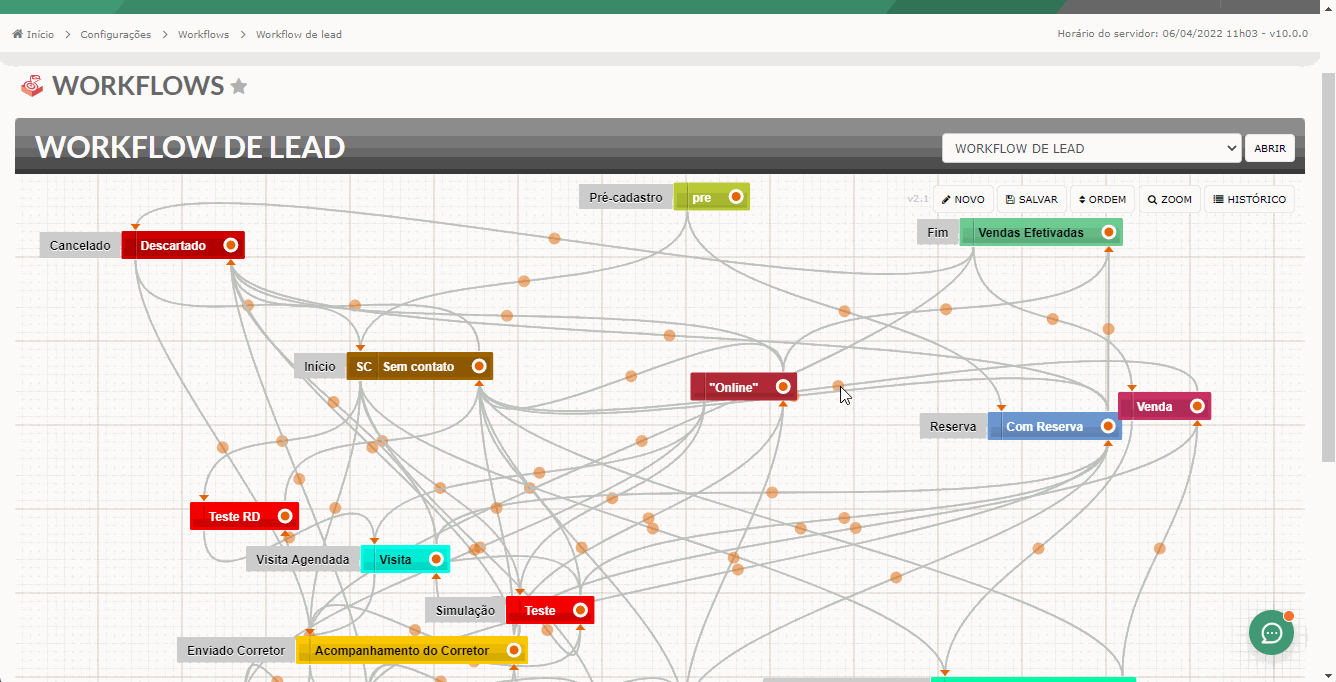
No quadro de edições, você encontrará as seguintes "Ações":
Ações de Desassociar:
- Desassociar Imobiliária/Corretor: remove a imobiliária e o corretor que estiverem responsáveis pelo lead;
- Desassociar Corretor: remove apenas o corretor do lead, deixando a imobiliária ainda responsável;
- Desassociar Gestor: remove o gestor que estiver responsável pelo lead.
Observação: as ações só serão executadas caso o lead tenha o motivo de cancelamento igual a algum indicado na ação. Além disso, só funcionará quando a situação de destino for a flag de cancelado.
Ações Gerais:
- Adicionar o interesse na fila da pesquisa: se o lead tiver um empreendimento como interesse que tem uma pesquisa associada, essa ação vai colocar o lead na fila de envio de todas as pesquisas associadas ao interesse do lead;
- Usar Fila: essa ação faz o lead ser enviado para fila de distribuição;
- Adicionar Tag ao lead: ao mudar de situação, são adicionadas tags ao lead. Obs.: você deve definir qual(is) tag(s) ao configurar a ação no workflow.
- Adicionar momento do lead: ao adicionar a ação, você conseguirá escolher qual o momento que será inserido ao mudar de situação.
Ações de Enviar:
- Enviar e-mail para os usuários das imobiliárias: enviará um e-mail notificando a troca de situação do lead para o usuário imobiliária responsável;
- Enviar e-mail para os usuários administrativos: enviará um e-mail notificando a troca de situação do lead para o usuário administrativo responsável;
- Enviar confirmação de e-mail: enviará um e-mail de confirmação para o lead aceitar;
- Enviar e-mail para usuário imobiliária gestor do corretor: enviará um e-mail notificando a troca de situação do lead para o usuário imobiliária que for gestor do corretor, caso esteja vinculado a ele;
- Enviar webhook: realiza disparo do lead da mesma forma que é disparado via webhook;
- Enviar e-mail ao corretor: enviará um e-mail notificando a troca de situação do lead para o corretor;
- Enviar Tags RD: ao mudar de ação, são enviadas as tags do lead para o RD. Obs.: apenas para quem possui essa integração ativa no CV.
Ações de Informar:
- Informar uma venda no RD Station: Valor: mandará marcando a venda para o RD e o valor da reserva vendida vinculada. Obs.: indicada quando mudar de situação atual para vendido.
- Informar uma perda no RD Station: Motivo: mandará desmarcar oportunidade no RD e o motivo de cancelamento que escolheu. Obs.: indicada quando mudar de situação atual para cancelado.
- Informar venda no Sharpspring: Valor: mandará para Sharpspring como ganho, e o valor da reserva vinculada. Obs.: indicada quando mudar de situação atual para vendido.
- Informar perda no Sharpspring: Motivo: mandará para Sharpspring como perda, e o motivo do cancelamento que escolheu. Obs.: indicada quando mudar de situação atual para vendido.
- Informar oportunidade aberta no Sharpspring: ao mudar de situação, é disparado para o SharpSpring as informações do lead.
Ações de Remover:
- Remover primeiro Empreendimento: desassocia apenas o primeiro interesse do lead, caso tenham outros eles permanecem.
- Remover todos os Empreendimentos: desassocia todos os interesses do lead;
- Remover tags associadas ao lead: ao mudar de situação, são removidas as tags do lead. Obs.: você deve definir qual(is) tag(s) ao configurar a ação no workflow.
- Remover momento do lead: ao mudar de situação, são removidos os momentos do lead.
Pré-requisitos do Workflow de Leads
Os Pré-requisitos são configurados na mesma caixa que as Ações. E assim como as Ações, podemos definir os pré-requisitos na situação de workflow que desejamos.
Eles fazem com que uma situação só passe para outra quando esse pré-requisito for cumprido. Por exemplo, se adicionarmos o pré-requisito “Ter uma interação cadastrada” entre “Novo Lead” e “Atendimento”, isso quer dizer a situação “Novo Lead” só passará para “Atendimento” se tiver uma interação cadastrada.
Pré-requisitos:
- Ter corretor selecionado: precisa ter um corretor selecionado;
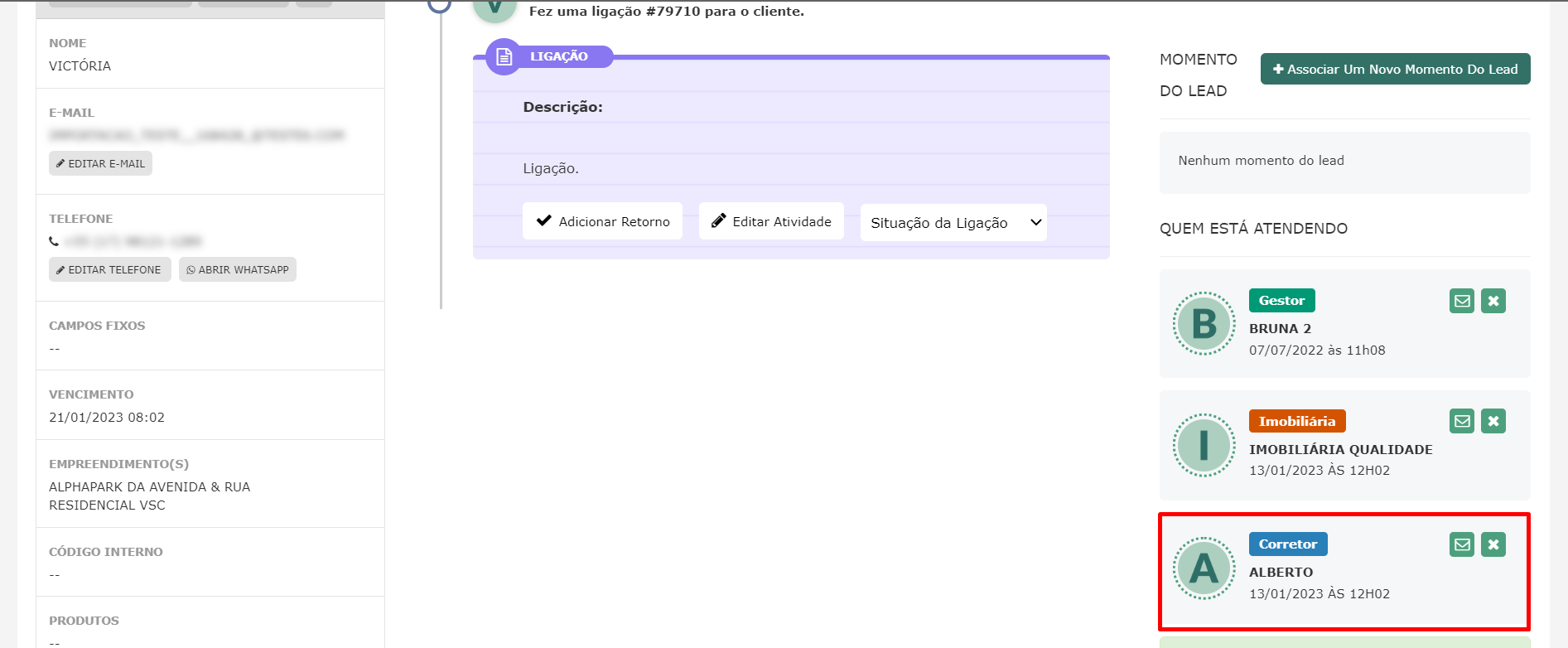
- Ter próxima ação preenchida: precisa ter tarefa ou visita com data futura para passar de situação;
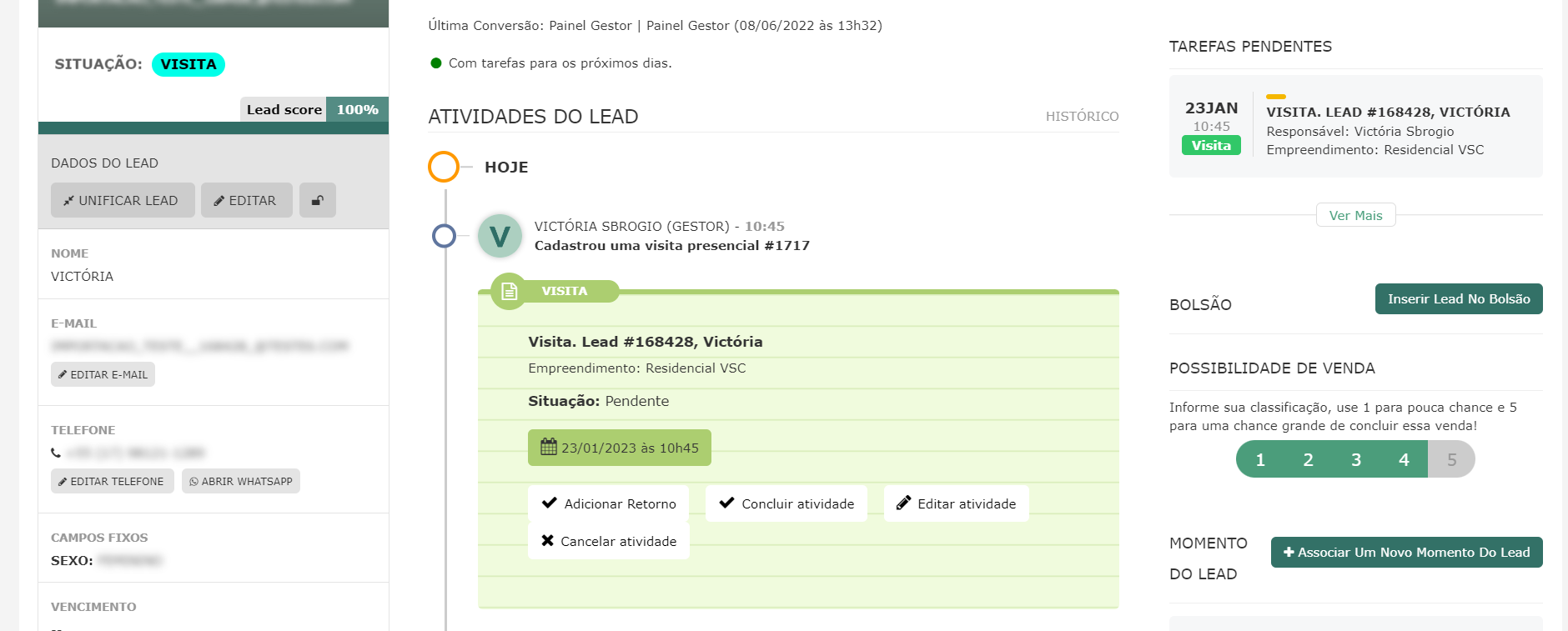
- Ter uma interação cadastrada a cada troca de situação: o lead precisa ter uma interação salva;
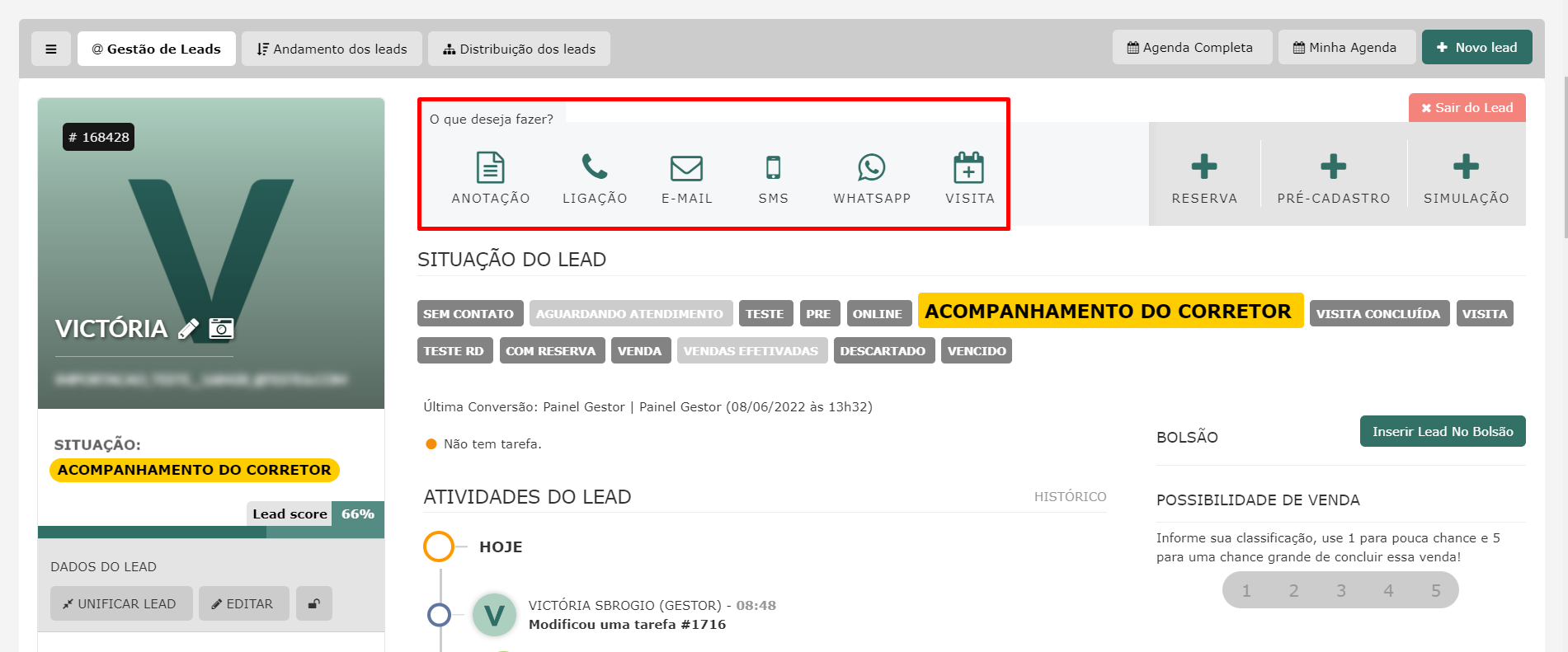
- Ter uma tarefa concluída: precisa ter uma tarefa marcada como concluída;
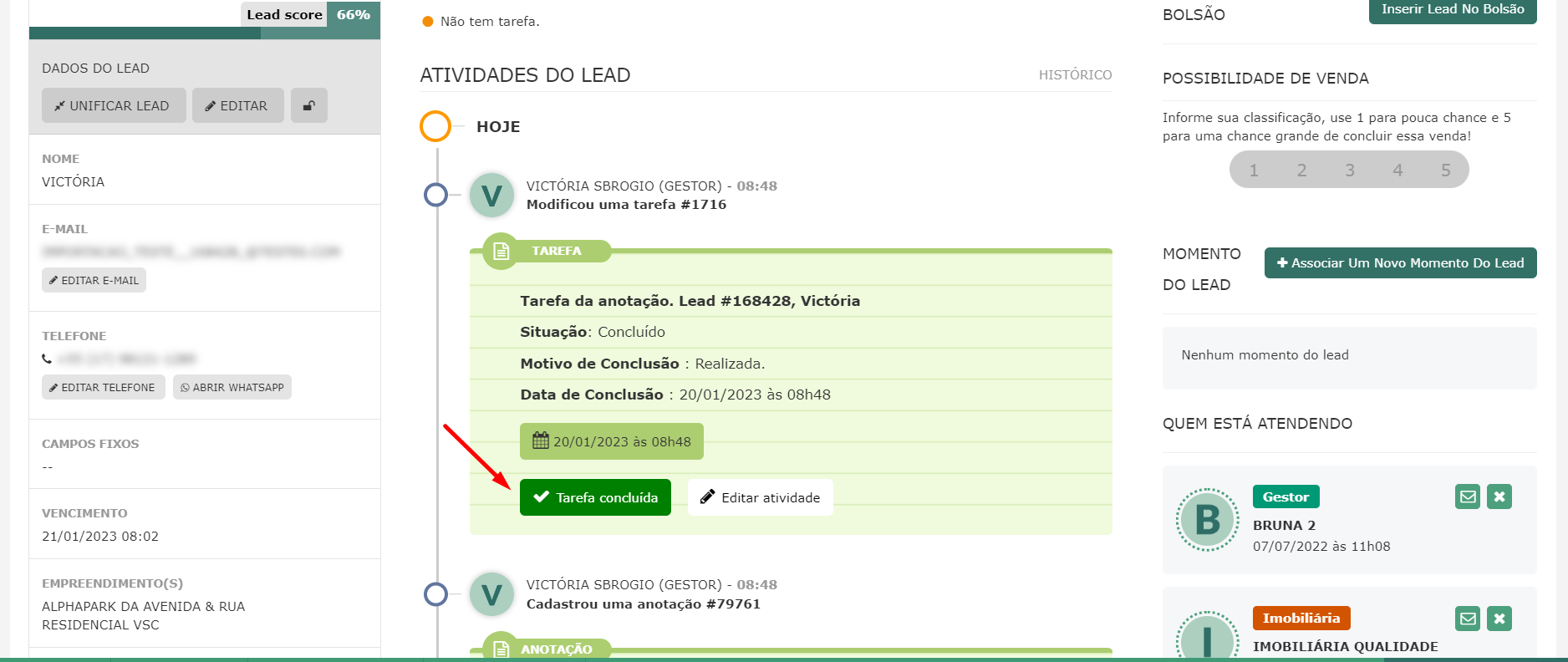
- Ter empreendimento associado: o lead precisa ter um empreendimento interesse associado;
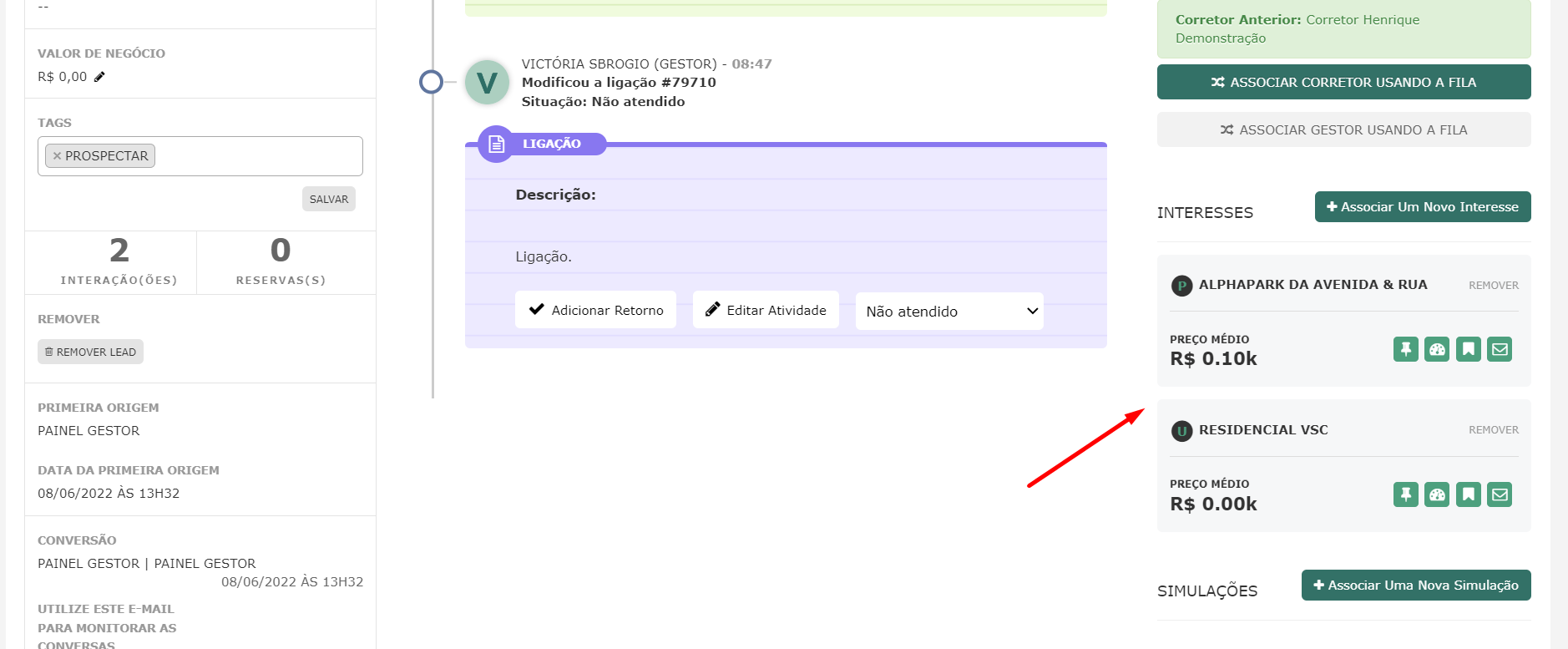
- Score maior que 75%: o lead precisa ter um score maior que 75%;
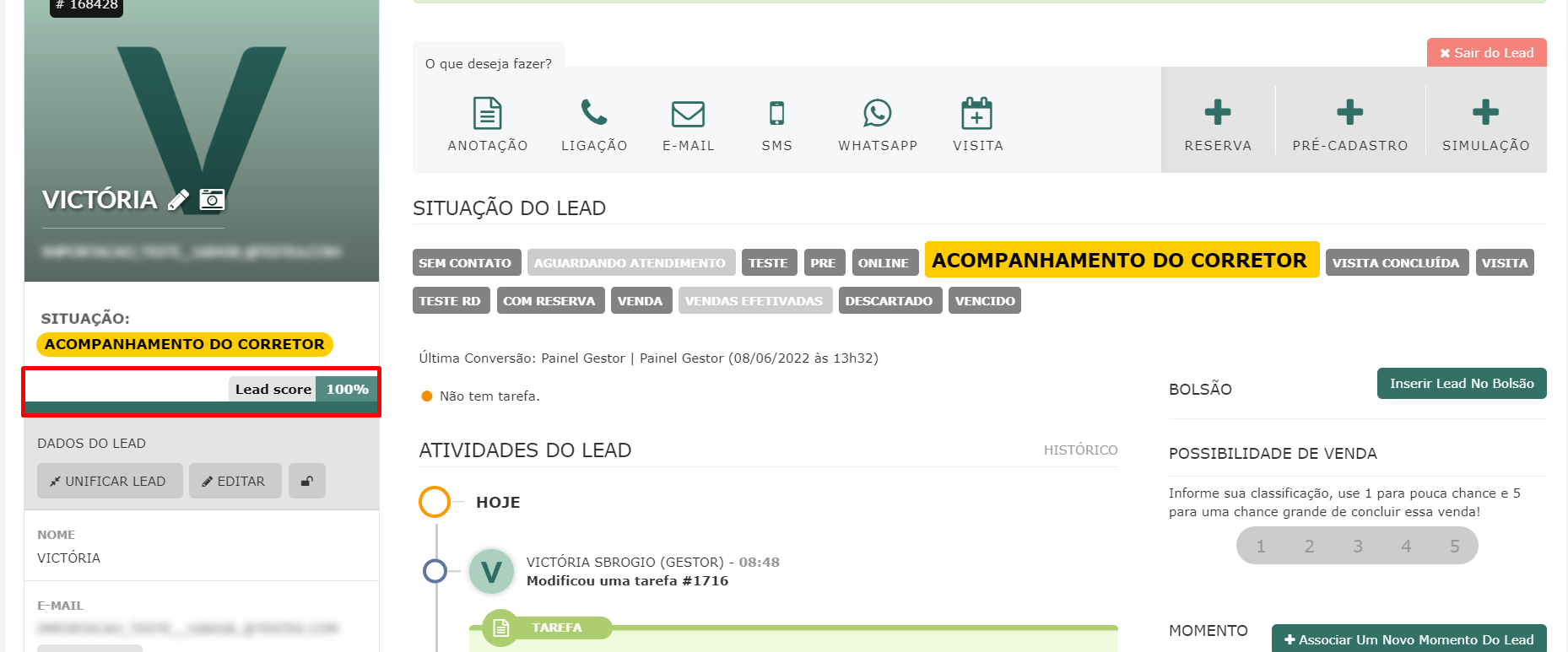
- Ter checklist preenchido: caso tenha checklist, precisa estar preenchido;

- Ter usuários gestor vinculado: ter usuário gestor vinculado;
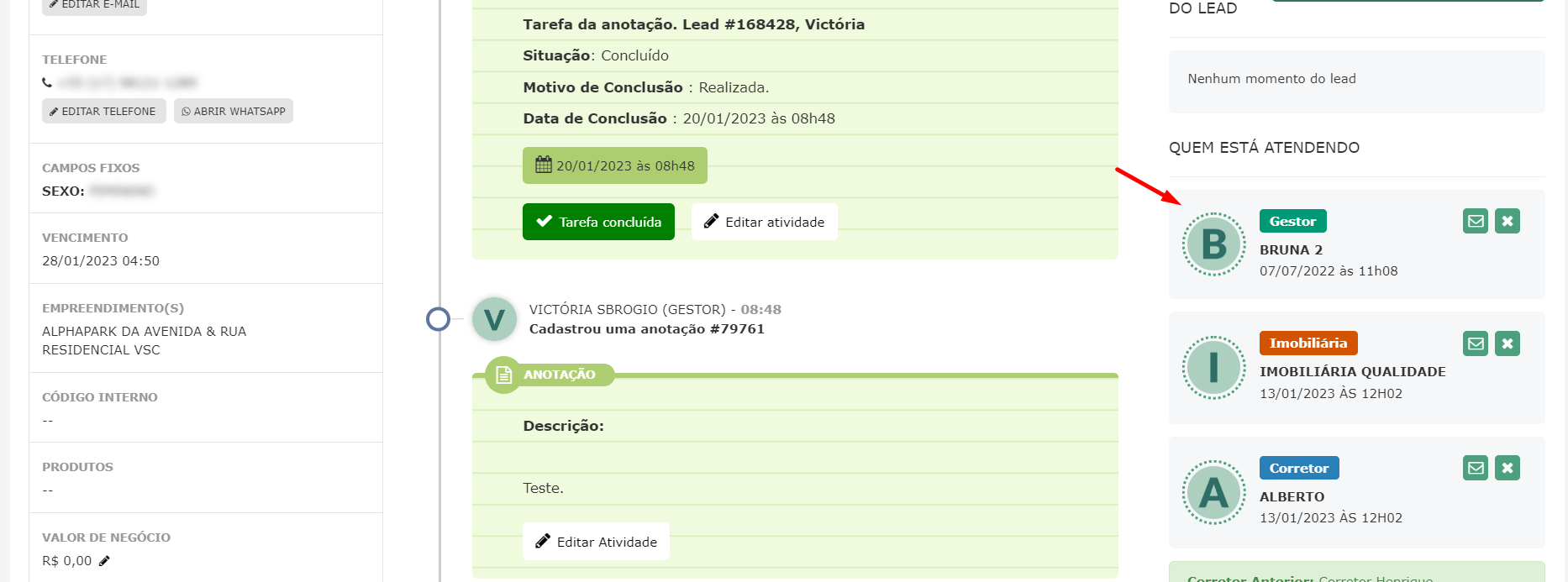
- Ter imobiliária vinculada: ter imobiliária vinculada;
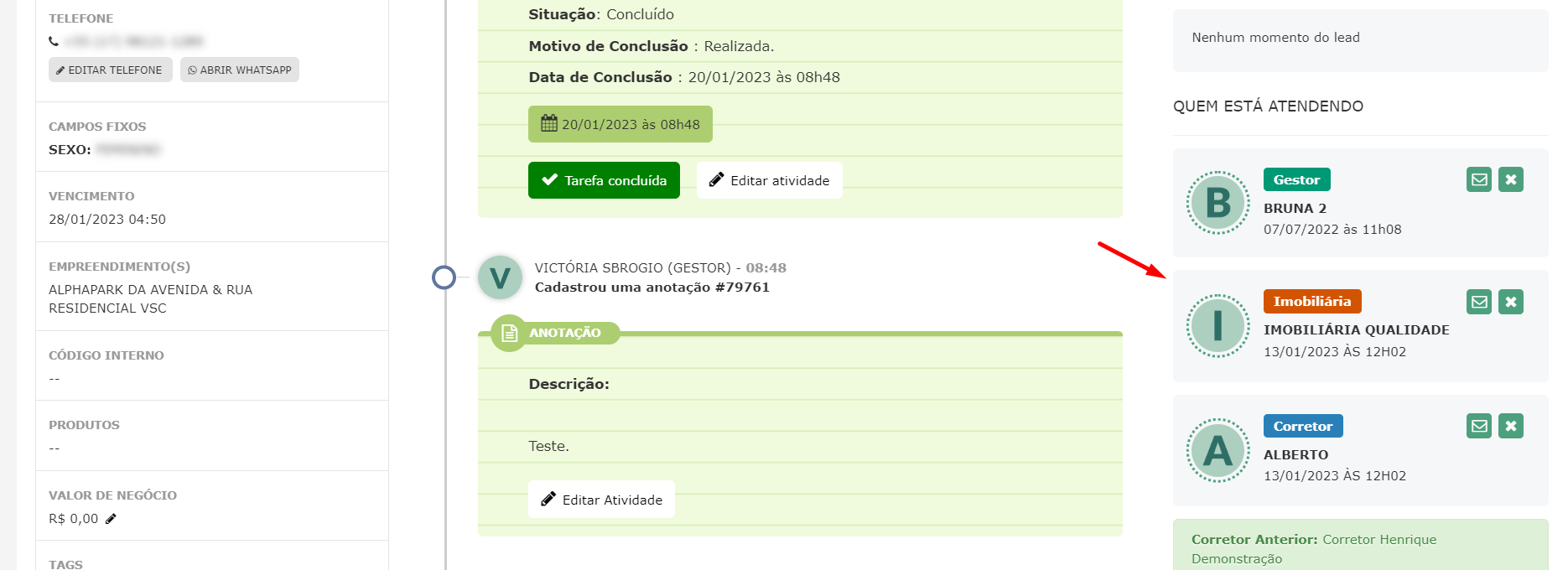
- Ter possibilidade de venda cadastrada: ter possibilidade de venda cadastrada;
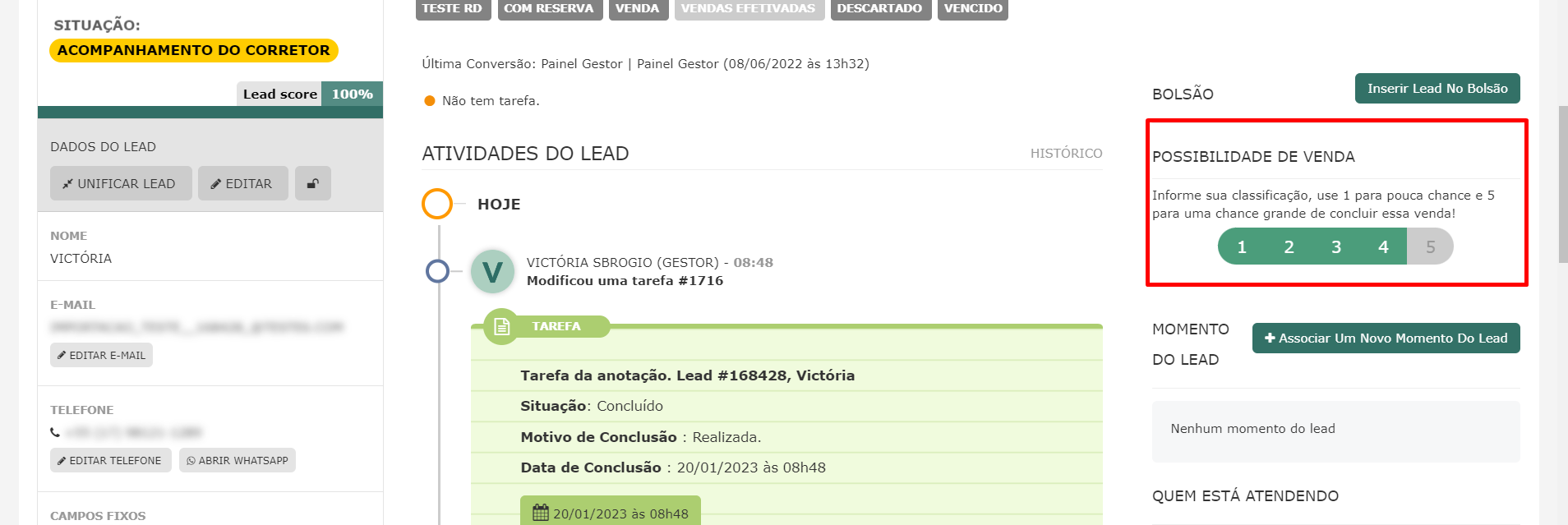
- Não ter tarefa pendente: não pode ter tarefa pendente;
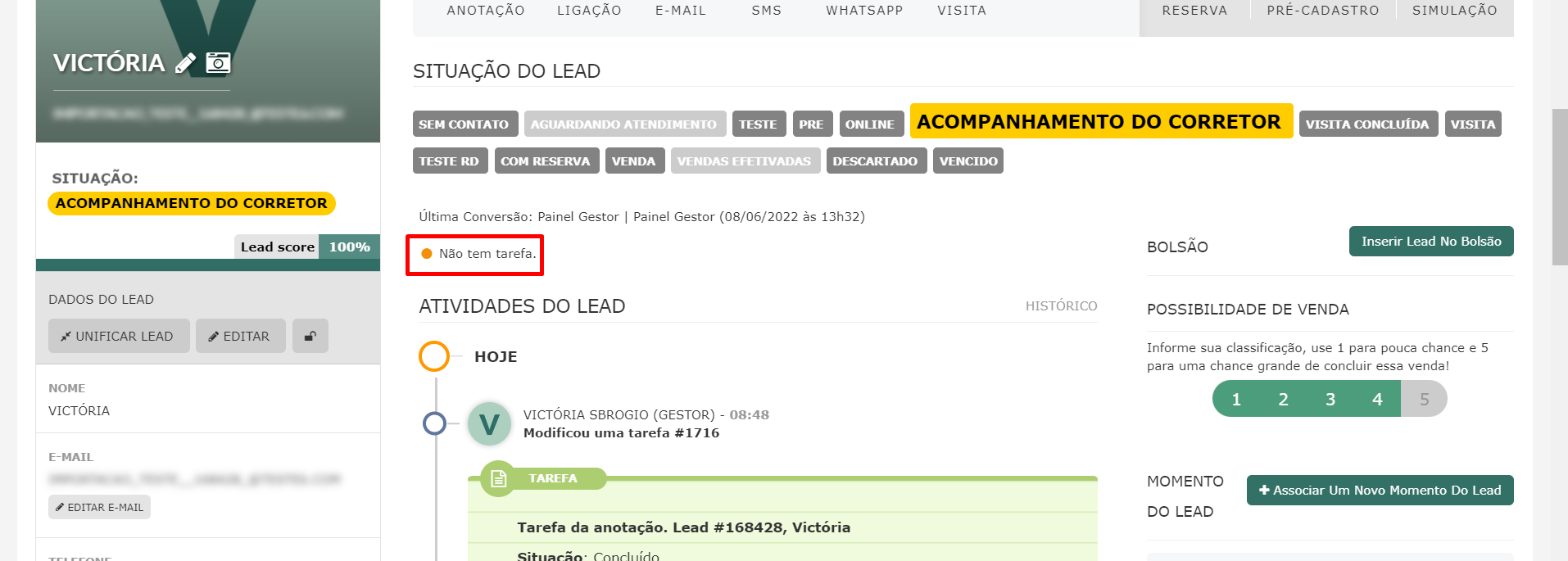
- Ter mídia associada: ter mídia associada ao lead;
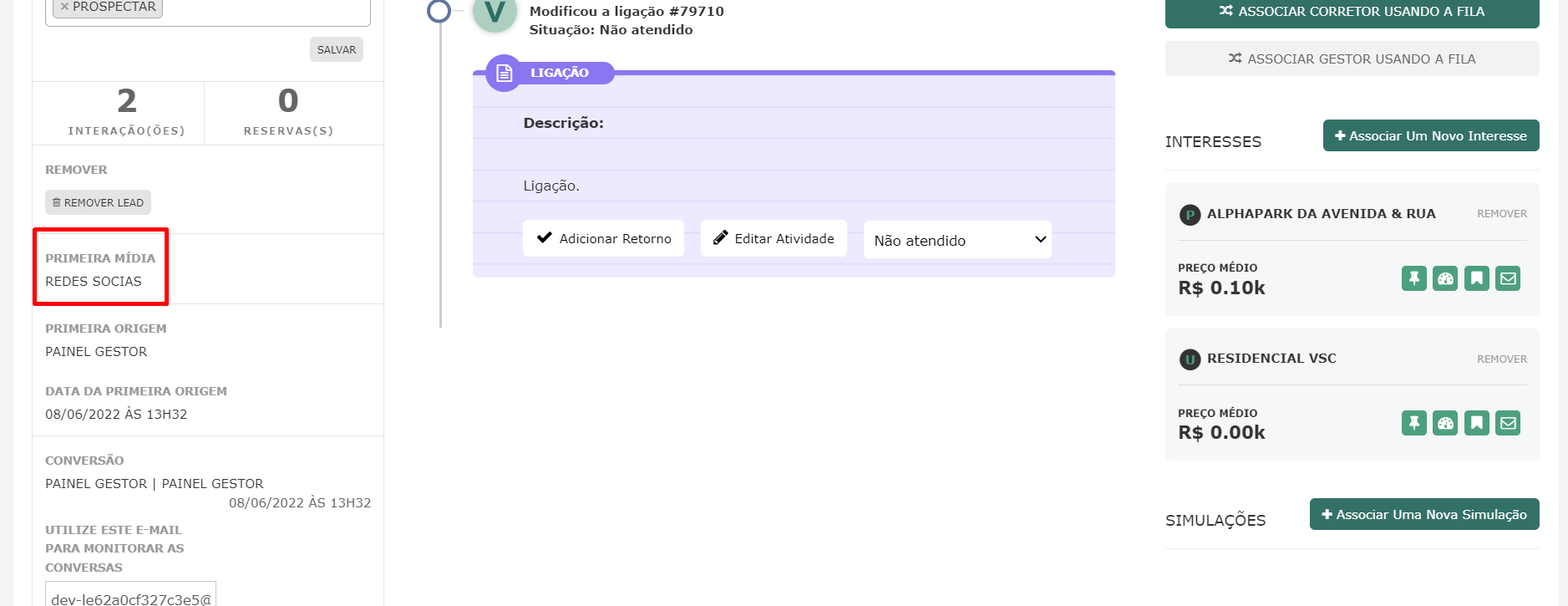
- Ter campo fixo do lead preenchido: é possível definir quais campos fixos você quer que seja obrigatório para o lead alterar de situação.
Observação: os nomes dos campos fixos precisam ser digitados igual visualizamos na tela do lead, por exemplo, “Telefone” e não “telefone”, “Mídia de Visita” e não “Midia de visita” etc. e devem ser separados por ponto e vírgula (;). Além disso, esse pré-requisito funciona apenas com campos fixos, ou seja, se você colocar um campo adicional não irá funcionar.
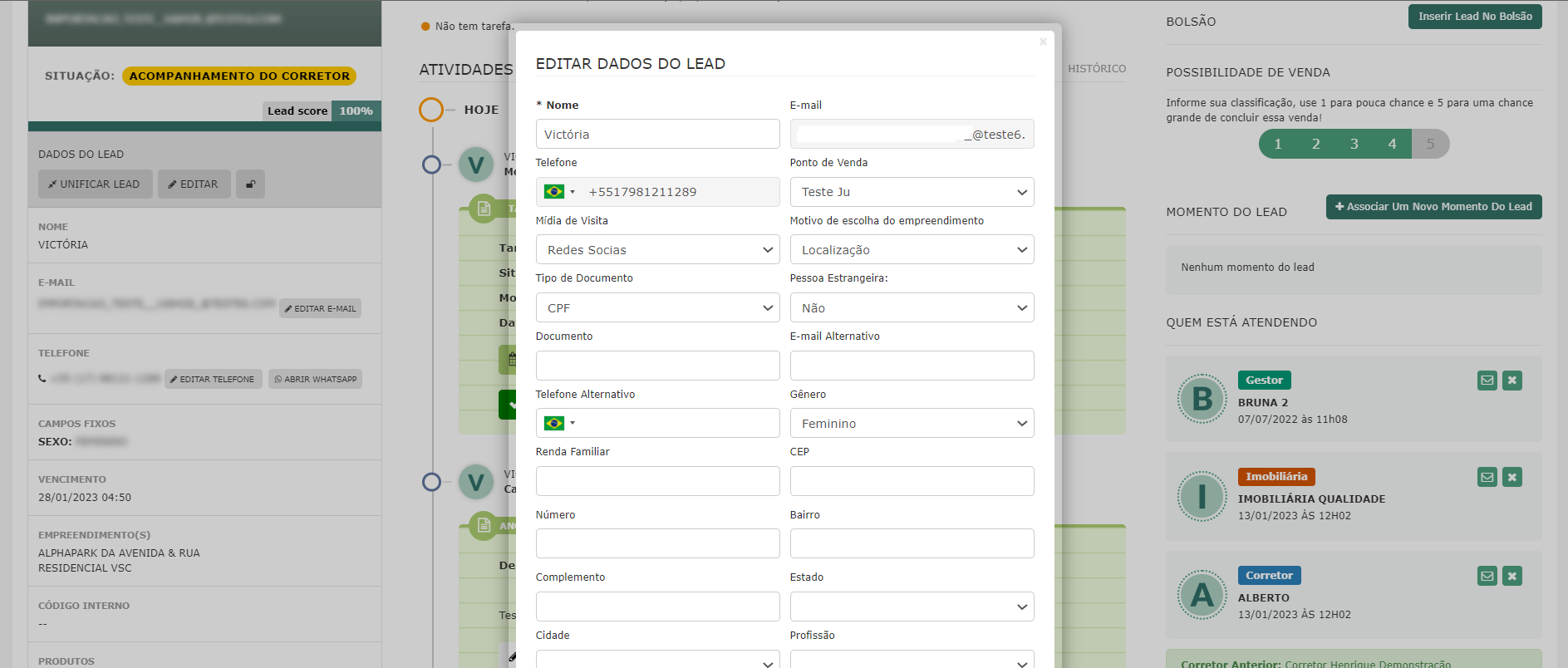
Flags do Workflow de Leads
As Flags são ferramentas de gerenciamento e de automação. Associando-as às situações do workflow, o lead avançará automaticamente entre as situações, de acordo com ações tomadas a partir deste lead, como por exemplo, a associação de um corretor, agendamento de uma visita, vencimento programado ou manual, ou a efetuação de uma reserva.
Atualmente, existem 14 Flags disponíveis no Workflow de Leads. Cada uma delas poderá ser utilizada ou não, de acordo com o modelo de negócio seguido por cada incorporadora. Porém, existem 3 Flags que são obrigatórias, pois sem elas o CV não funcionará corretamente. São elas: “Início”, “Fim” e “Cancelado”.
Para conhecer as flags do Workflow de Leads, clique aqui.
Permissões do Workflow de Leads
As Permissões do workflow são campos em checkbox que vão delimitar o que os usuários poderão modificar ou executar na esteira de leads.
No Workflow de Leads existem permissões designadas para os painéis: Gestor, Corretor e Imobiliária. Algumas permissões serão iguais para os três e outras específicas para um determinado painel.
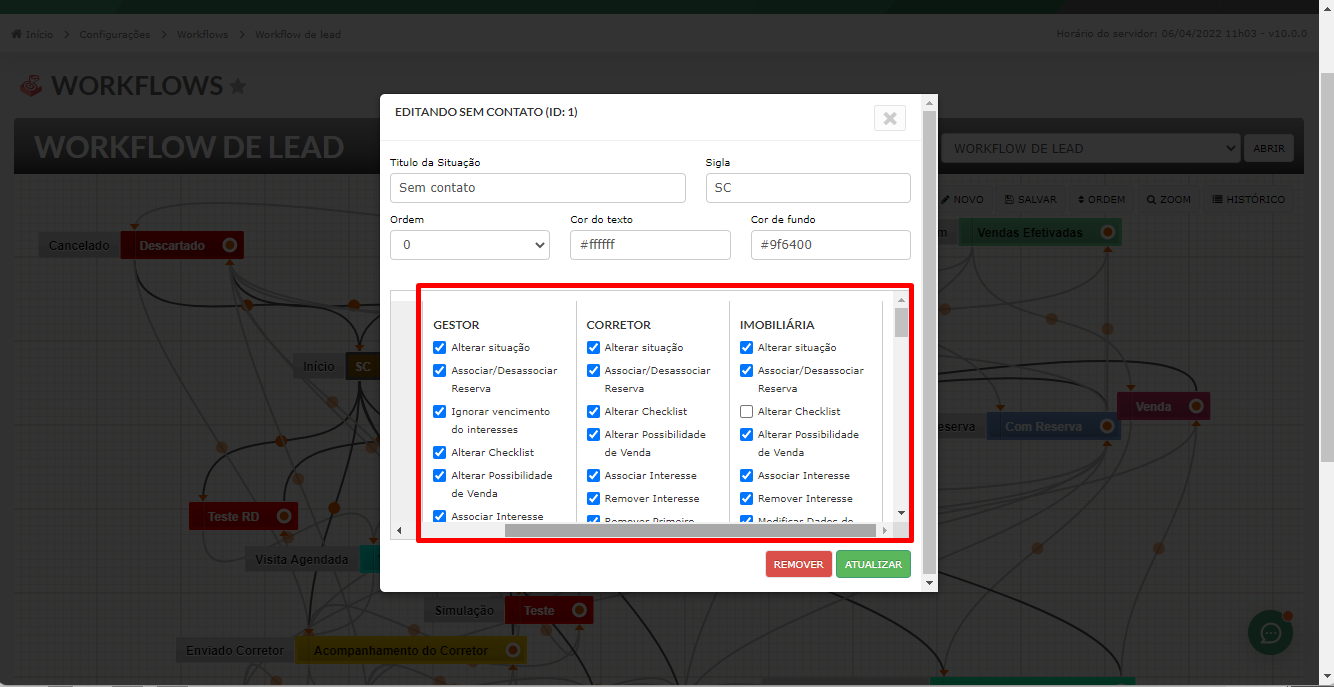
Permissões para Alterar:
- Altera Situação: determina se o usuário pode mudar a situação do lead.
- Altera checklist: determina se pode alterar o checklist do lead.
- Alterar possibilidade de venda: determina se pode alterar o campo de venda do lead.
- Alterar e-mail/telefone: determina se pode alterar dados e e-mail ou telefone do lead.
Permissões para Editar/Não editar:
- Editar Tarefa: permissão para editar uma tarefa cadastrada no lead.
- Editar visita no lead: permissão para editar visitas no lead.
- Editar interações: permissão para editar as interações no lead.
- Editar valor de negociação: permissão para editar o campo de valor de negócio no lead, que vem do empreendimento.
- Não editar tarefas concluídas: permissão para não editar tarefas quando estiverem como concluídas.
Permissões para Associar/Desassociar:
- Associar/Desassociar Reserva: determina se o atendente pode associar ou desassociar uma reserva ao lead.
- Associar interesse: determina se pode associar empreendimento de interesse ao lead.
- Associar imobiliária/corretor (Gestor e Imobiliária): determina se permite associar imobiliária e corretor ao lead.
- Desassociar imobiliária/corretor (Gestor e Imobiliária): determina se permite desassociar imobiliária e corretor ao lead.
- Associar corretor usando a fila (Gestor): libera o botão no lead para associar um corretor usando a fila..
- Associar gestor (Gestor): permite associar gestor ao lead.
- Desassociar gestor (Gestor): permite desassociar gestor do lead.
- Associar/Desassociar pré-cadastro: permite associar ou desassociar pré-cadastros ao lead.
- Associar/Desassociar simulação: permite associar ou desassociar simulações ao lead.
- Associar Gestor usando a fila: libera o botão no lead para associar um gestor usando a fila.
Permissões para Cadastrar:
- Cadastrar tarefa: permissão para cadastrar tarefa no lead.
- Cadastrar SMS no lead: permissão para cadastrar SMS no lead.
- Cadastrar WhatsApp no lead: permissão para cadastrar mensagem do WhatsApp no lead.
- Cadastrar visita no lead: permissão para cadastrar visitas no lead.
- Cadastrar anotações no lead: permissão para cadastrar anotações no lead.
- Cadastrar ligações no lead: permissão para cadastrar ligações no lead.
- Cadastrar e-mail no lead: permissão para cadastrar e-mail no lead.
Permissões para Enviar:
- Envio de tags no cancelamento: libera enviar tags ao cancelar o lead.
- Enviar mensagem: permissão para enviar mensagem no lead.
Permissões para Permitir:
- Permitir Adicionar Associado: permissão para adicionar associado ao lead.
- Permitir Editar Associado: permissão para editar um associado ao lead.
- Permitir Remover Associado: permissão para remover um associado ao lead.
Permissões Gerais:
- Remover Interessado: só pode remover empreendimentos de interesse do lead.
- Modificar dados do lead: se o usuário pode alterar dados do lead.
- Ver Disponibilidade: visualizar o mapa de disponibilidade ao fazer uma reserva pelo lead.
- Verificar lead (Gestor): permissão para criar uma simulação a partir do lead.
- Criar Simulação a partir do lead: permissão para criar uma simulação a partir do lead.
- Liberar Botão tornar empreendimento interesse do lead: libera o botão de tornar empreendimento interesse do lead.
- Gerar pré-cadastro a partir do lead: permite gerar um pré cadastro a partir do lead.
- Administrar Tags: permissão para administrar as tags do lead.
- Unificar Leads: libera o botão de unificar leads.
- Inserir Leads no Bolsão: permissão para adicionar leads no bolsão de leads.
BOAS VENDAS!
Este artigo foi útil?
Que bom!
Obrigado pelo seu feedback
Desculpe! Não conseguimos ajudar você
Obrigado pelo seu feedback
Feedback enviado
Agradecemos seu esforço e tentaremos corrigir o artigo